
4枚のNVMe M.2 SSDをツールレスに着脱可能なリムーバブル化できる5インチベイ対応フルメタル製ストレージラック「ICY DOCK ToughArmor MB720M2K-B」をレビューします。
Mini SAS HD(SFF8643)という見慣れないインターフェースで接続する同ストレージラックを運用する方法や、高速かつ高発熱なNVMe M.2 SSDでPC内蔵時と同様の性能を発揮し、なおかつサーマルスロットリングを回避できる冷却性能があるのか、徹底検証していきます。
製品公式ページ:https://www.icydock.com/japan/goods.php?id=295
ICY DOCK ToughArmor MB720M2K-B レビュー目次
1.ICY DOCK ToughArmor MB720M2K-Bの外観・付属品
2.ICY DOCK ToughArmor MB720M2K-Bの冷却ファンとファンノイズ
3.ICY DOCK ToughArmor MB720M2K-Bのストレージトレイ
4.ICY DOCK ToughArmor MB720M2K-Bの基本的な使い方
5.ICY DOCK ToughArmor MB720M2K-Bの検証機材や動作環境について
6.ICY DOCK ToughArmor MB720M2K-Bのストレージ性能と冷却性能
7.ICY DOCK ToughArmor MB720M2K-Bのレビューまとめ
【機材協力:ICY DOCK日本総代理店 聖仁商事】
ICY DOCK ToughArmor MB720M2K-Bの外観・付属品
まずは「ICY DOCK ToughArmor MB720M2K-B」の外観や付属品について紹介していきます。
製品パッケージを開くとスポンジスペーサーの中央に「ICY DOCK ToughArmor MB720M2K-B」のエンクロージャー本体が収められており、その下には各種付属品はビニール袋で小分けに封入されていました。
「ICY DOCK ToughArmor MB720M2K-B」の付属品は、サーマルパッド4枚、ストレージラック固定ネジ、ロックキー、ドライブIDラベル、マニュアル、保証書です。
「ICY DOCK ToughArmor MB720M2K-B」のストレージラック本体についてチェックしていきます。
「ICY DOCK ToughArmor MB720M2K-B」の外観はサンプルイメージの通り黒一色、スチール製で頑丈なフルメタル筐体に細かい凹凸でザラツキのある塗装が施されています。

「ICY DOCK ToughArmor MB720M2K-B」は5インチベイ(5.25インチベイ)を1段占有するストレージラックとなっており、正面から見ての通り4基のストレージスロットがあります。
ストレージトレイにはキーロック機能があるので、付属のキーを使用して着脱できないようロックすることも可能です。
「ICY DOCK ToughArmor MB720M2K-B」の背面には、4基のストレージスロットに対してそれぞれ4基のMini SAS HD(SFF8643)端子が実装されています。給電用にはSATA電源端子が2基実装されています。
Mini SAS HD(SFF8643)端子には保護カバーが装着されているので、使用しないポートはそのまま塞いでおけば埃の付着を防ぐことができます。
ICY DOCK ToughArmor MB720M2K-Bの冷却ファンとファンノイズ
「ICY DOCK ToughArmor MB720M2K-B」の背面に搭載された冷却ファンと、そのファンノイズについてチェックしていきます。
「ICY DOCK ToughArmor MB720M2K-B」は発熱の大きいNVMe M.2 SSDを搭載可能なストレージラックなので、背面には2基の40mm角冷却ファンが搭載されています。搭載されている冷却ファンはDFC401012Mという型番で、定格4800RPMです。
2基の冷却ファンの中央にはスライドスイッチがあり、ファン速度をHigh、Low、OFFの3段階で調節できます。
この種の機器搭載済み小型ファンはミニ端子で接続されていることが多いですが、「ICY DOCK ToughArmor MB720M2K-B」は一般的な自作PC用DCケースファンで使用される3PINファン端子が実装されているので、40mm角10mm厚のファンなら交換も可能です。ちなみにファン固定ネジの規格はミリネジ(M3)なので、長さが合うネジを用意すれば20mm厚など厚みの大きいファンも設置できます。
片側2スロットしか使用しない状態であっても基本的に「ICY DOCK ToughArmor MB720M2K-B」のSATA電源端子は両方接続することがメーカーによって推奨されていますが、冷却ファンに関してはSATA電源ポートのうちどちらか一方だけでも接続されていればちゃんと動作しました。
「ICY DOCK ToughArmor MB720M2K-B」に搭載された冷却ファンは40mm角10mm厚のサイズかつ自作PCで一般的な3PINファン端子なので、静音性向上に繋がることを期待して、高性能ファンでお馴染みNoctuaから「Noctua NF-A4x10 FLX」を2基用意してみました。
「Noctua NF-A4x10 FLX」は、前述の通り40mm角10mm厚のサイズ、3PINファン端子のDCファンです。定格回転数は付属ファンのDFC401012Mの4800RPMに比較して、「Noctua NF-A4x10 FLX」は4500RPMなので若干低速です

付属ファンと比較すると「Noctua NF-A4x10 FLX」のほうが軸ハブの径が小さく、ファンブレードが長いので気流面は広くなっています。
「Noctua NF-A4x10 FLX」は、様々な機器への組み込みを想定しているようで、ミニファン端子の変換ケーブルや、汎用的に変換ケーブルを作成できる「OmniJoin Adaptor Sel NA-JC1」なども付属します。
ICY DOCK ToughArmor は自作PCで一般的な普通の3PINファン端子なので、ケーブルが若干余りますが、こんな感じで「Noctua NF-A4x10 FLX」も問題なく設置が可能です。
ちなみに今回はMB720M2K-Bのファン端子に接続するため、3PINファン「NF-A4x10 FLX」を使用しましたが、マザーボード等の外部ファンコントローラーで制御してしまうのであれば、PWM速度調整に対応した「NF-A4x10 PWM」でもいい、というかそちらの方がファン速度を自由に制御できる(落とせます)。管理人もFLXを購入してから後で気付いて、そっちにしても良かったかも、と思ったくちです。
「ICY DOCK ToughArmor MB720M2K-B」の標準ファンやNoctua NF-A4x10 FLXへの換装時について、サウンドレベルメーター(騒音計)を使用してファンノイズをCPUクーラー別で比較しました。
「ICY DOCK ToughArmor MB720M2K-B」を横置きの状態で設置し、サウンドレベルメーターをスタンドで垂直上方向に50cm程度離して騒音値を測定しています。
この測定方法において電源OFF時の騒音値は30dB未満です。目安として騒音値が35Bを超えたあたりからファンノイズがはっきりと聞こえるようになりますが、35~38dB以下であればPCケースに入れてしまえばファンノイズが気になることはそうそうないと思います。40dB前後になると煩く感じ始め、45dBを超えるとヘッドホンをしていてもはっきり聞き取れるくらいになります。
A特性で測定しているのである程度は騒音値にも反映されていますが、同じ騒音値でも周波数(ファン回転数)が高いほど体感としては大きな音に感じやすく、また不快に感じたり感じなかったりは音の性質(細かい乱高下の有無や軸ブレ)にもよるので注意してください。
「ICY DOCK ToughArmor MB720M2K-B」に各種ファンを組み込んで、スライドスイッチによって切り替えたファン速度別にノイズレベルを比較すると次のようになります。(物理タコメーターも使用してファン回転数もチェックしておけば、とちょっと後悔しています。)
スライドスイッチをHighにした時は「Noctua NF-A4x10 FLX」のほうが騒音値が小さくなるのですが、スライドスイッチをLowにすると付属ファンのほうが騒音値が小さいという結果に。ただしPCケースに組み込んだ時の体感で言うと、Highはどちらもファンの風切り音がハッキリ聞こえるのに対して、Lowにしてしまえばどちらもファンの風切り音自体はほぼ聞こえません。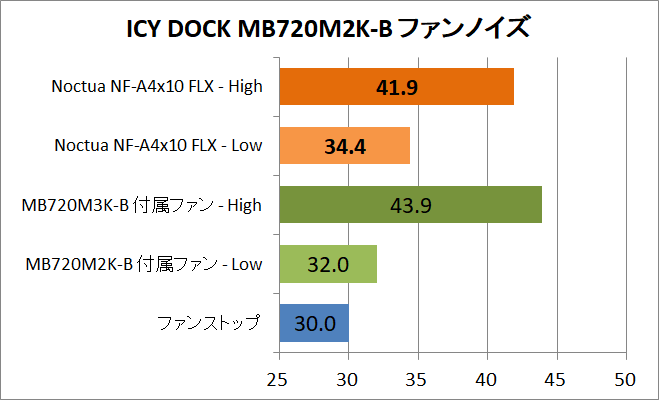
注意点として、付属ファンは軸受けがダブルボールベアリングなので、”シュッシュッ”や”チリッチリッ”といった軸ノイズが不規則に出ており、これが耳障りになるかもしれません。風切り音ではなく、軸音が気になった場合は「Noctua NF-A4x10 FLX」に交換することで改善されるので、試してみてください。
ICY DOCK ToughArmor MB720M2K-Bのストレージトレイ
続いて「ICY DOCK ToughArmor MB720M2K-B」のストレージトレイについてチェックしていきます。
「ICY DOCK ToughArmor MB720M2K-B」は5インチベイ(5.25インチベイ)を1段占有し、4枚のNVMe M.2 SSDをリムーバブル化できるストレージラックとなっており、正面から着脱可能なストレージベイが4基あります。
ストレージベイはキーロックを解除した状態で、銀色の鍵穴部分を左にスライドさせると留め金が外れ、手前に引き出せるようになります。
「ICY DOCK ToughArmor MB720M2K-B」のストレージトレイも、ストレージラックと同様に基本的な骨組みは金属製になっていて頑丈な構造です。天面には見ての通り、黒色塗装が施されたアルミニウム製の超大型放熱ヒートシンクも搭載されています。

M.2 SSDの装着手順でもあるのですが、ストレージトレイは背面にあるノブを押し込むと、天面に装着された大型ヒートシンクが取り外せます。

「ICY DOCK ToughArmor MB720M2K-B」のストレージトレイは下写真のようになっており、M.2 SSDもツールレスで固定できる構造が採用されています。

ストレージトレイ上、右側のスリットにM.2 SSDのM.2端子を挿入したら、左右のノブを上から押しながら、スライド式の固定器具でM.2 SSDを挟み込みます、2242、2260、2280、22120の4つのM.2フォームファクタに対応しており、スライド式固定器具はそれぞれの長さに合わせて上手くロックされます。
あとは付属のサーマルパッドをヒートシンクに貼り付けて(ヒートシンク表面で斜めに細くなっている方の端に寄せてサーマルパッドは貼ります)、ヒートシンクを上から押し込んで再装着したら、ストレージトレイへのM.2 SSDの設置は完了です。
ICY DOCK ToughArmor MB720M2K-Bの基本的な使い方
「ICY DOCK ToughArmor MB720M2K-B」の基本的な使い方について紹介していきます。
「ICY DOCK ToughArmor MB720M2K-B」は4枚のNVMe M.2 SSDをリムーバブル化できるストレージラックですが、外観で見た通り、各ストレージトレイに装着されたNVMe M.2 SSDはMini SAS HD(SFF8643)を介して接続します。
「ICY DOCK ToughArmor MB720M2K-B」を使用する上で組み合わせるSSDコントローラーとして最も代表的なパーツは4基のNVMe接続U.2 SSDを接続可能なPCIE拡張ボード「HighPoint SSD7120」です。
HighPointからは類似の拡張ボードとして、NVMe M.2 SSDを4基搭載可能なSSD7103なども発売されていますが、「HighPoint SSD7120」は基板上にSSDを設置せず、PLXスイッチチップを冷やすだけなので、完全ファンレス構造なところが魅力です。代わりに配線が少々厄介なのですが。
「HighPoint SSD7120」はPCIE3.0x16帯域に対応したPCIE拡張ボードとなっており、NVMe(PCIE3.0x4)に対応したU.2接続SSDを4基接続でき、拡張ボード右端には4基の接続端子が実装されています。拡張ボード側の接続端子にはMini SAS HD(SFF8643)を使用します。
「HighPoint SSD7120」は拡張ボード上にPLXスイッチチップが実装されているので、トータルアクセススピードはPCIEスロットの実際の接続帯域を上限として制限がかかりますが、PCIE3.0x4帯域やPCIE3.0x8帯域のスロットに設置しても4基のNVMe SSDが正常に動作します。
「HighPoint SSD7120」などPLXスイッチチップを搭載するNVMe SSD用拡張ボードは、マザーボード側PCIEレーン帯域分割を利用する拡張ボードと比較して、かなり高価というデメリットがありますが、BIOSによる設定が必要ないのでPCIEスロットがあれば基本的に使用が可能であり、またスイッチチップの特性としてPCIE3.0x8やPCIE3.0x4のスロットにNVMe M.2 SSDを複数設置して、動的にアクセススピードを分配できるというメリットがあります。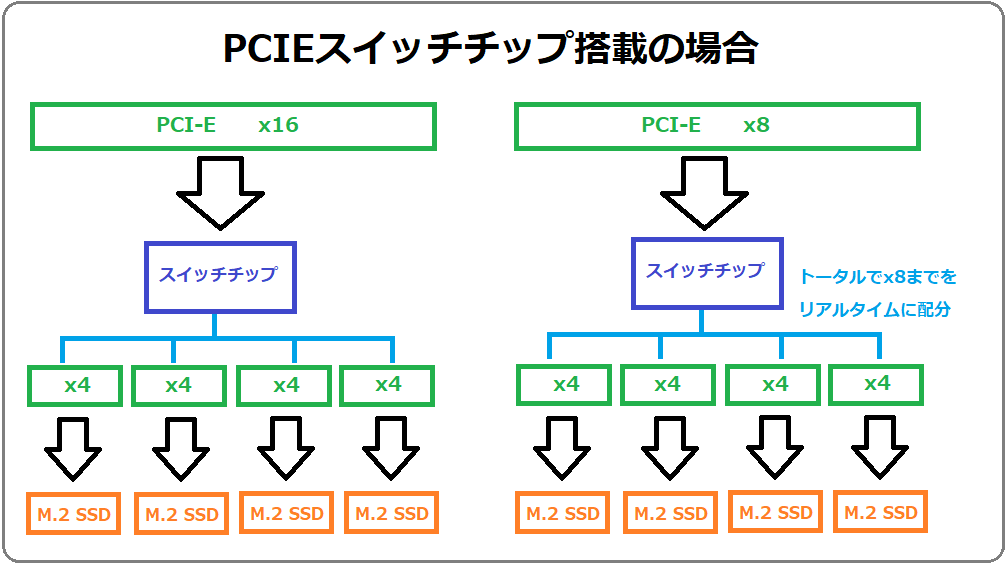
同時アクセスに対するトータルスピードはPCIE3.0x8やPCIE3.0x4の実帯域に制限されますが、順次個別にアクセスが発生するだけであればPCIE3.0x4スロットに4枚のM.2 SSDが接続されていても1つ1つは仕様値通りのパフォーマンスが発揮できます。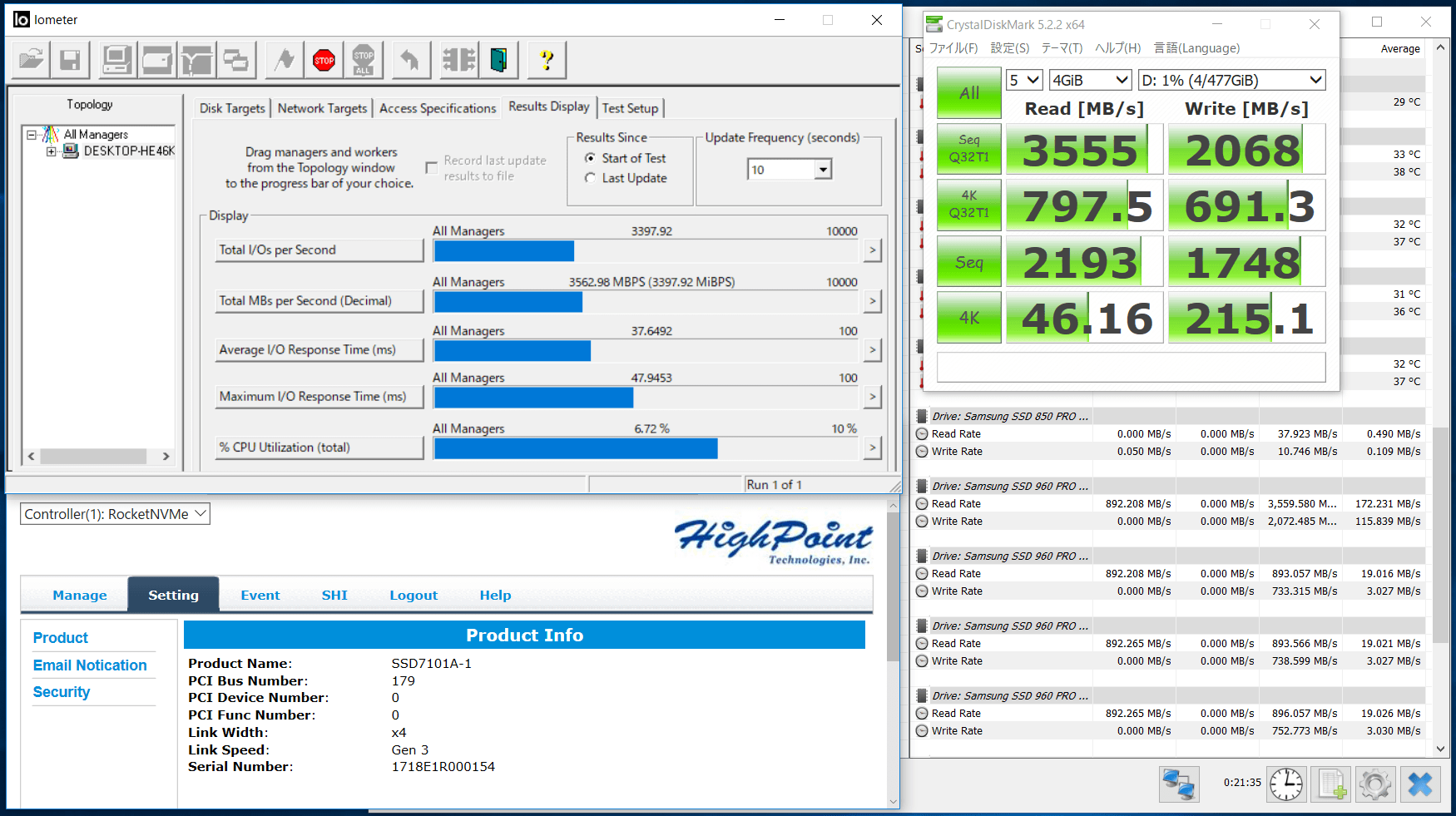
NVMe SSDの接続方式が、Mini SAS HD(SFF8643)ケーブルを介した外部か、拡張ボード上M.2スロットによる内部か、という違いを除けば、基本的な使い方や機能は概ね共通しているので、「HighPoint SSD7120」の参考としてHighPoint SSD7103の詳細レビューも読んでみてください。
・NVMe M.2スロット4基増設拡張ボード「HighPoint SSD7103」をレビュー
「ICY DOCK ToughArmor MB720M2K-B」を使用するハードルを大きく引き上げる注意点として、同製品にはMini SAS HD(SFF8643)ケーブルが付属しません。
ストレージラック側はMini SAS HD(SFF8643)で固定として、マザーボードもしくはPCIE拡張ボードなどSSDコントローラー側の接続端子に合わせたケーブルを各自で用意する必要があります。
SSDコントローラーに上で紹介した「HighPoint SSD7120」を使用する場合は、両側がMini SAS HD(SFF8643)のケーブルを用意する必要があるのですが、ケーブル自体の選択肢も少なく、4本まとめて用意するとそれだけで1万円くらいかかってしまう可能性もあります。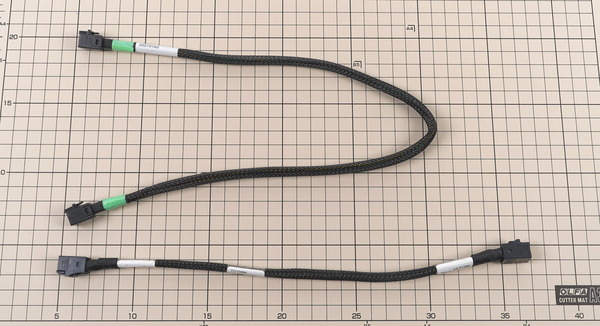
「ICY DOCK ToughArmor MB720M2K-B」にHighPoint SSD7120を組み合わせるとして、両側Mini SAS HD(SFF8643)ケーブルを使用するなら、北米Amazonで購入できる10Gtekというブランドのケーブルがオススメです。
50cm~100cmと国内でも入手が容易な長めのケーブルだけでなく、25cm/30cm/45cmという自作PC用ケースへの組み込みに最適な短めのケーブルも用意されています。1本当たり1000~1500円程度と安価で、送料も2000円程度、Amazon.comの出荷で国内にも発送してくれます。
当サイトでも長さ30cmと長さ50cmについてはPCIE3.0x4帯域での安定動作を確認済みです。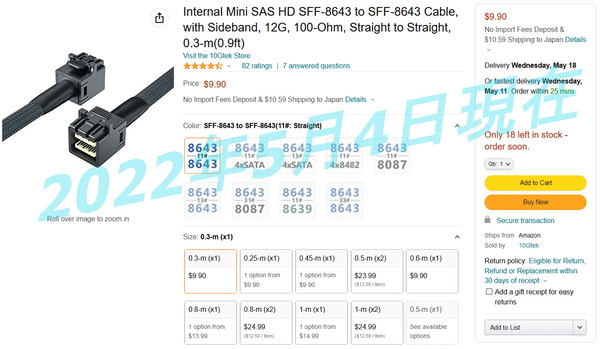
ここから少々余談を挟みますが、実をいうとSSDコントローラー(正式にはRAIDカード)の「HighPoint SSD7120」自体は2018年3月頃に購入していました。
もともとHighPoint SSD7120は、2.5インチU.2 SSD(もしくは、NVMe M.2 SSDをU.2 SSDに変換できるケース)を、5インチベイに4基の2.5インチストレージを設置可能なストレージ固定金具と組み合わせて使用する予定でした。
1年半ほど空いていることもあり、HighPoint SSD7120の購入当時から使用方法の構想には色々と変遷があったのですが、直前に考えていた構成では、MLC型NVMe M.2 SSDで容量2TBと貴重な存在のSamsung SSD 960 PRO 2TBのエコパッケージ品が5万円と非常に安かったこともあり、NVMe M.2 SSDをU.2 SSDに変換できるケースを使用するつもりでした。
使用するケースは奇しくも同社製品の「ICY DOCK MB705M2P-B」、同製品は大型アルミニウム製ヒートシンクを搭載しているので発熱の大きいNVMe M.2 SSDでも安心して運用できますし、ケース自体の固定を除けば完全ツールレスな構造なので中身のNVMe M.2 SSDを交換して容量等のアップグレードも容易だろうという期待もありました。
なぜ構想がここから進まなかったというと、必要な部品はほぼ集め終わっていたのですが、U.2ケーブル(Intel純正品)は曲がり癖が強く、またストレージ側U.2端子の根本から伸びるSATA電源ケーブルをそれぞれ接続する必要があってSATA電源の分岐ケーブルが邪魔くさかったりと、組み込んだ後の処理が面倒になりそう……、という予感でメイン機への組み込みに二の足を踏んでしまい、そのまま積んでいた次第です。
折角購入した、HighPoint SSD7120と3枚のSamsung SSD 960 PRO 2TBを塩漬けしたままはもったいないので、どうしようかと思案していた頃に、ちょうど先日「ICY DOCK ToughArmor MB720M2K-B」が発売されたので、メーカー(日本法人)へちゃんと動くか検証用にサンプル機を依頼した、という次第でした。
ご覧のようにしっちゃかめっちゃかだったケーブルもすっきりとしていますし、U.2変換ケース&5インチベイ金具よりも、M.2 SSDの交換が簡単になって良いこと尽くめでした。
ICY DOCK ToughArmor MB720M2K-Bの検証機材や動作環境について
「ICY DOCK ToughArmor MB720M2K-B」の性能を検証する前に、同製品の検証機材や動作環境について紹介します。
今回、検証機材というか、管理人がメイン機として使用しているCore i9 7920XやTITAN RTXで構成されている自作PCに「ICY DOCK ToughArmor MB720M2K-B」を組み込みました。管理人のメイン機には今はなき国産PCケースメーカーAbeeのAS Enclosure X5をPCケースとして使用しています。

「ICY DOCK ToughArmor MB720M2K-B」を使用する上で組み合わせるSSDコントローラーについては、上の章で紹介したように、4基のNVMe接続U.2 SSDを接続可能なPCIE拡張ボード「HighPoint SSD7120」を使用しています。
NVMeSSDの接続方式が、Mini SASHD(SFF8643)ケーブルを介した外部(U.2 SSD)か、拡張ボード上M.2スロットによる内部(M.2 SSD)か、という違いを除けば、基本的な使い方や機能は概ね共通しているので、「HighPointSSD7120」の参考としてHighPoint SSD7103の詳細レビューも読んでみてください。
・NVMe M.2スロット4基増設拡張ボード「HighPoint SSD7103」をレビュー
水冷チューブや各種ケーブルでPCケース内は大分ゴチャっとしていますが、ASUS WS X299 SAGEの5段目のx16サイズPCIEスロット(1/3/5/7を使用しているのでPCIE3.0x16で動作)にHighPoint SSD7120を装着し、配線も問題なく行えました。
長さ30cmだとPCIEスロットから5インチベイまでケーブルの取り回しが過不足なくちょうどいい感じです。


ICY DOCK ToughArmor MB720M2K-Bのストレージ性能と冷却性能
続いて本題となる「ICY DOCK ToughArmor MB720M2K-B」の性能を検証していきます。
NVMe SSD×4に対応するSSDコントローラーHighPoint SSD7120と組み合わせた時に、ストレージラック「ICY DOCK ToughArmor MB720M2K-B」に搭載したSamsung SSD 960 PRO 2TBがフルスペックをちゃんと発揮できるのかチェックしていきます。
HighPoint SSD7120は製品としてはRAIDコントローラーとなっており、接続可能な4基のNVMe SSDによってRAID0やRAID1のRAIDボリュームを簡単に作成できることが魅力な製品ですが、Windowsの一般的な内部ストレージを4基増設するハブとしても問題なく使用できます。今回は簡単にこの状態での性能をチェックしていきます。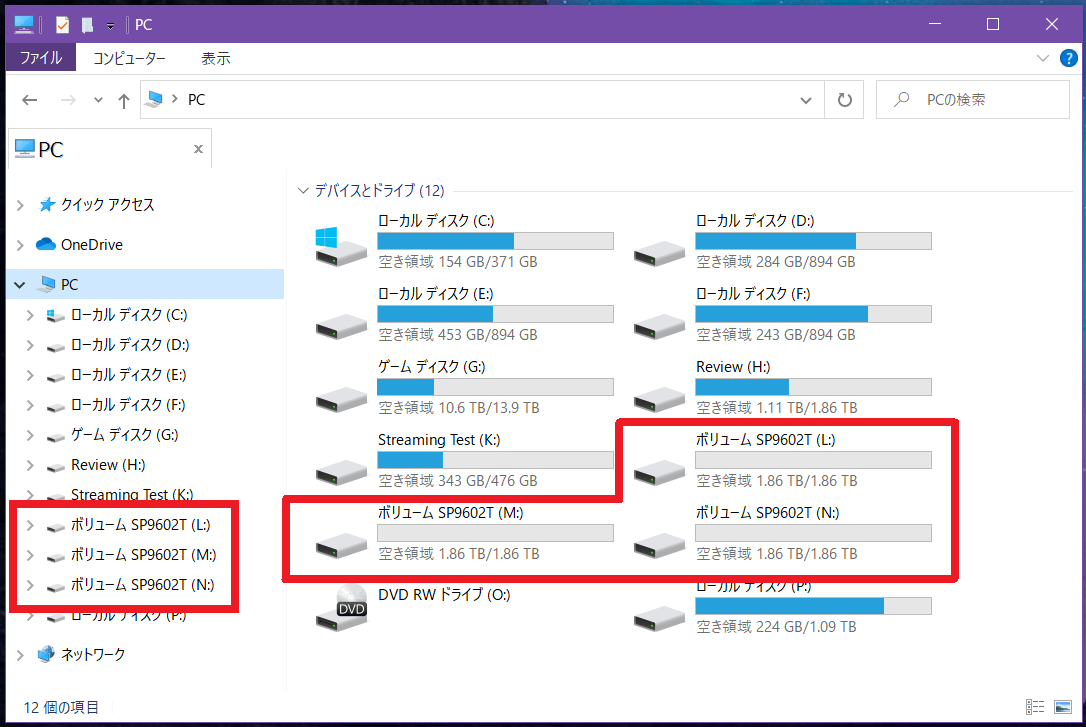
Windowsシステムによるレガシーボリュームだけでなく、「HighPointSSD7120」の専用ユーティリティーによるRAIDボリュームの作成も可能です。
「HighPointSSD7120」でRAIDボリュームを作る方法についてはHighPoint SSD7103と共通なので、『HighPoint SSD7103の基本的な使い方』の章などを参考にして下さい。
・NVMe M.2スロット4基増設拡張ボード「HighPoint SSD7103」をレビュー
「ICY DOCK ToughArmor MB720M2K-B」で1枚のSamsung SSD 960 PRO 2TBをシングルボリュームとして使用した場合、CrystalDiskMark6を実行すると、シーケンシャルリード性能は3500MB/s、シーケンシャルライト性能は2100MB/s程度となり、一般的な自作PCにおいてマザーボード上M.2スロットやM.2-PCIE変換ボードを使用した時と同様のアクセススピードを発揮しています。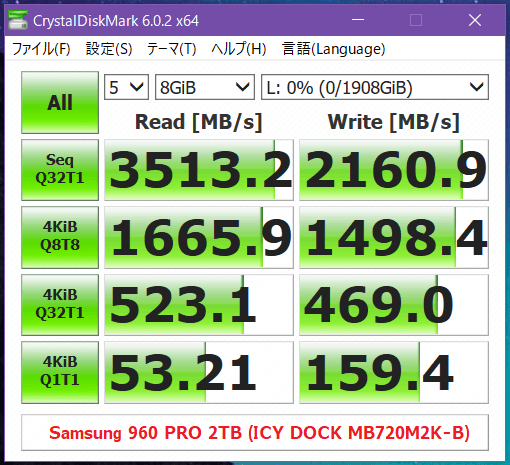

CrystalDiskMark7でも一般的な自作PCのM.2スロット等で運用した時と遜色ないアクセススピードを発揮します。Mini SAS HD(SFF8643)という聞きなれないケーブルを使用して接続していますが、性能面で不安はありません。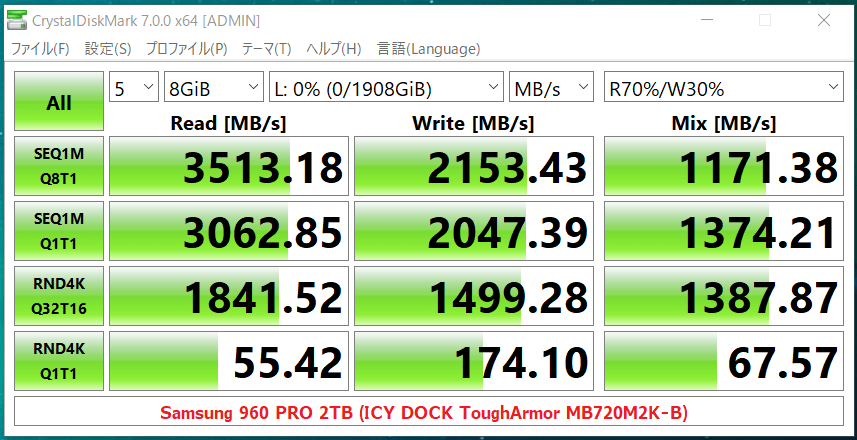
今回は「ICY DOCK ToughArmor MB720M2K-B」に3枚のSamsung SSD 960 PRO 2TBを搭載し、HighPoint SSD7120に接続しているので、シングルボリュームを3つ作成し、iometerで各ボリュームへ4GB/ブロックサイズ1MBのシーケンシャルリードを行うと、各ストレージはしっかりと最大3500MB/sの連続読み出し速度を発揮し、合計アクセススピードは10GB/s超に達しています。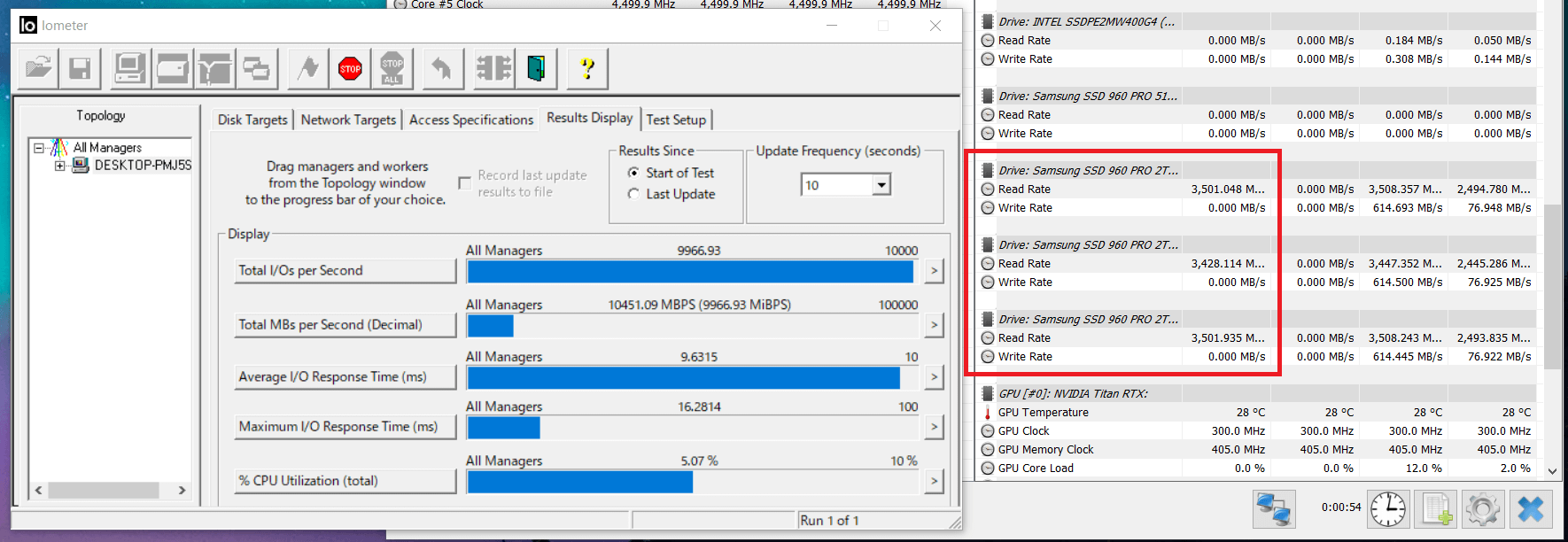
続いて、「ICY DOCK ToughArmor MB720M2K-B」の冷却ファンやストレージトレイに搭載されたSSDヒートシンクによって、高速な反面、発熱の大きいNVMe M.2 SSDをどれくらい冷やせるのか検証してみました。
検証方法については、Samsung SSD 960 PRO 2TBを3枚装着、シングルボリュームを3つ作成し、iometerで各ボリュームへ4GB/ブロックサイズ1MBのシーケンシャルリード負荷を一定時間かけ続けることでHWiNFOからM.2 SSDの温度とアクセススピードをチェックしました。
上記の方法でストレステストを実施してみたところ、サーマルスロットリングによる速度低下を起こすことなく、各ストレージが3GB/s超の連続読み出し速度を維持しました。
Samsung SSD 960 PRO 2TBは元々メモリコントローラーの発熱が大きく、温度がかなり上がりやすいので90度以上に達していますが、記憶領域のメモリチップ周辺はソフトウェアモニタリングによると60度未満なので十分に安心できる温度だと思います。
実のところ、20分以上に渡って読み出し3.5GB/s以上のアクセスをかけ続けるというのは、実用の観点からすると常軌を逸した負荷なので(測定方法が簡単なので使っているのですが)、これで安定していれば、実用上、冷却不足に直面する可能性は皆無だと思います。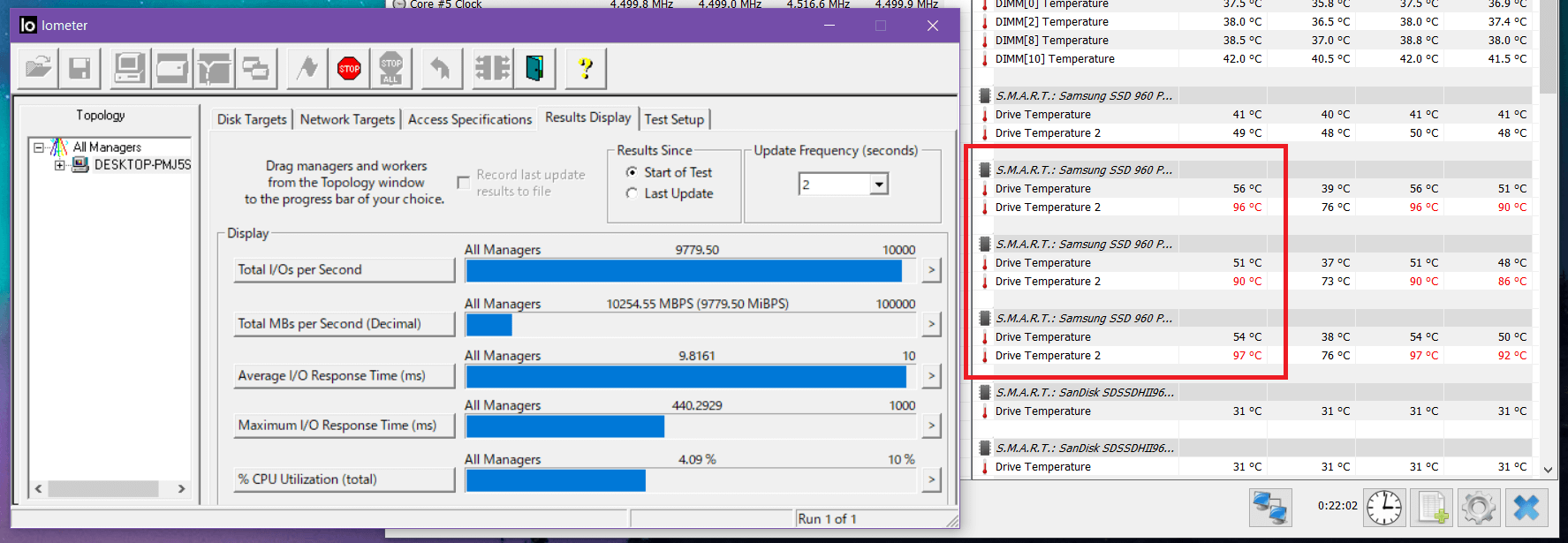
ただし付属サーマルパッドの性質については少々不満が残りました。というのも負荷テストの後に気になってヒートシンクを外してみたところ、Samsung SSD 960 PRO 2TBの場合はメモリコントローラーとサーマルパッドの接触が不十分(接触面が小さいか若干浮いている?)なようにサーマルパッドの跡から見えました。Samsung SSD 960 PRO 2TBはメモリチップに対してメモリコントローラーが若干低めなのでその影響もあると思います。
ガムのように柔軟性があり表面凹凸に合わせて密着するLaird Technologies製サーマルパッド(厚み2~2.5mmがちょうどいい)に貼り替えて同様に負荷をかけたところ、メモリチップの温度は大差ありませんが、メモリコントローラーでは10度前後の温度低下となりました。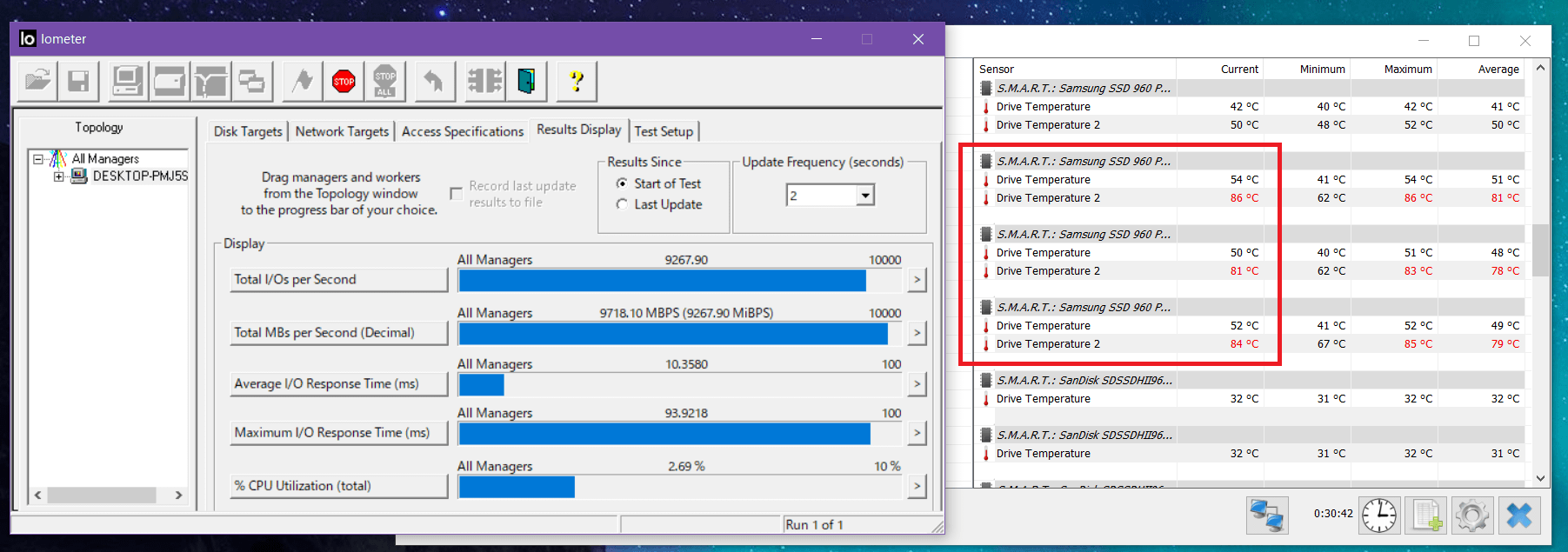
Laird Technologies製サーマルパッドは国内ではアールエスコンポーネンツ株式会社の公式通販サイトから購入できます。熱伝導率1.2W/mKの安価なものなら800円程度(100×100mmサイズなのでSSD4枚分に十分)、熱伝導率3.0W/mKの高性能タイプは3000円程度で購入できるので、メモリコントローラー・メモリチップ・DRAMキャッシュの高さにバラつきのあるSSDを使用する場合はサーマルパッドの交換がオススメです。
ICY DOCK ToughArmor MB720M2K-Bのレビューまとめ
最後に「ICY DOCK ToughArmor MB720M2K-B」を検証してみた結果のまとめを行います。簡単に箇条書きで以下、管理人のレビュー後の所感となります。
良いところ
- フルメタル製で頑丈な筐体
- NVMe M.2 SSDをツールレス着脱なリムーバブル化が可能
- 最大でM.2 22110サイズをサポート
- 5インチベイ一段だけで4基のストレージを増設可能
- 連続アクセス3.5GB/sで内蔵SSDと同等の性能を発揮できる
- 大型ヒートシンクと冷却ファンによってサーマルスロットリングの心配はない
- 冷却ファンはHigh/Low/OFFの3段階で速度調整が可能(Low設定がオススメ)
悪いところor注意点
- Mini SAS HD(SFF8643)に対応したコントローラー&ケーブルを用意するハードルが高い
- 付属のサーマルパッドが硬めで、SSDによっては接触が悪い可能性あり
- エンクロージャーだけで3.8万円と高価
「ICY DOCK ToughArmor MB720M2K-B」は、NVMe M.2 SSDをツールレスに着脱可能なリムーバブル化できるところが最大の魅力です。ストレージトレイの着脱からストレージトレイへのSSDの装着まで全てドライバー等の工具が不要なツールレス設計なので、5インチベイをシステムに導入しさえすれば、以後のストレージ換装をとても楽にしてくれます。
冷却性能が高い、2.5インチ互換なので多数搭載しやすいというのが2.5インチU.2 SSDの長所ですが、M.2 SSDは「ICY DOCK ToughArmor MB720M2K-B」と組み合わせることで、U.2 SSDの長所をそのまま獲得できます。M.2 SSDは入手性の高さがいくつかあるNVMe SSDフォームファクタの中でもダントツなので、M.2 SSDをツールレスでU.2 SSDのように運用させてくれる「ICY DOCK ToughArmor MB720M2K-B」は、多数のNVMe SSDを運用したいユーザーにとって非常に有用なストレージラックだと思います。
Mini SAS HD(SFF8643)という一般的な自作PCでは見慣れないインターフェースを使用するので、SSDコントローラーおよび接続ケーブルを用意するのは少々ハードルが高いという難点はありますが、国内でも正規代理店ディラックで取り扱いのあるHighPoint SSD7120と、北米AmazonやNewegg等から個人輸入できるケーブルを組み合わせれば、環境は構築できるので当レビューのような先例さえあれば何とかなる程度の難易度だと思います。
「ICY DOCK ToughArmor MB720M2K-B」はケーブルを介してNVMe M.2 SSDを外付け化するので性能面も気になるところですが、Samsung SSD 960 PRO 2TBを使用した実機検証ではNVMe(PCIE3.0x4)接続として理想的な3.5GB/sの連続アクセススピードを各ドライブベイでしっかりと発揮してくれました。
冷却面でも、各ストレージトレイに装着された大型アルミニウム製放熱ヒートシンクと、ストレージラック後方に設置された2基の40mm角冷却ファンの組み合わせによって実用上、サーマルスロットリングに遭遇することはまずない十分な冷却性能が提供されています。
以上、「ICY DOCK ToughArmor MB720M2K-B」のレビューでした。
記事が参考になったと思ったら、ツイートの共有(リツイートやいいね)をお願いします。
4枚のNVMe M.2 SSDをツールレスに着脱可能なリムーバブル化できる5インチベイ対応フルメタル製ストレージラック「ICY DOCK ToughArmor MB720M2K-B」をレビュー。
NVMe M.2 SSD性能をフルに発揮し、十分な冷却性能を備えているのか徹底検証https://t.co/fEXHkO2Wn6— 自作とゲームと趣味の日々 (@jisakuhibi) October 10, 2020
HighPoint SSD7120 NVMe U.2 SSD対応4ポート拡張ボード
関連記事
・おすすめSSDまとめ。QLC/TLC/MLCやNVMe/SATA3.0など最新SSD事情を解説
・SSDレビュー記事の一覧へ <SATA SSD><NVMe SSD><M.2 SSD>
・【SATA SSD vs NVMe SSD vs HDD】 ゲームロード時間を比較
・「Crucial P5 SSD 1TB」をレビュー。理想的なSLCキャッシュ構造が魅力
・「WD Blue SN550 NVMe M.2 SSD 1TB」をレビュー
・「WD Black SN750 NVMe SSD 1TB ヒートシンク搭載版」をレビュー
・「Samsung SSD 970 EVO Plus 1TB」をレビュー















コメント